Otázka
Problém: Jak opravit chybu „Zdá se, že se systém Windows nenačetl správně“?
Dobrý den, potřebuji vaši pomoc. Dostávám chybu, že se Windows nenačetl správně. Jak to mohu správně vyřešit? Víte, co mi způsobilo tento problém s bootováním? Aktualizoval jsem a nyní se zobrazuje toto. Možná to způsobila aktualizace na Windows 10?
Vyřešená odpověď
Chyba „Zdá se, že se systém Windows nenačetl správně“ se často objevuje při spouštění počítače a může být spuštěna neúspěšným procesem systému Windows. Chyba má určité problémy, protože se může objevit jako modrá obrazovka smrti[1] což je kritická chyba. Lidé zpanikaří, když vidí tuto obrazovku, a uživatelé[2] si na problém nedávno stěžoval.
Poškozená data v systému mohou způsobit problémy s nečitelnými zprávami, když stroj potřebuje spustit procesy. Kompromitované soubory nebo poškozená, chybějící data mohou vést k různým problémům, včetně těch modrých obrazovek a dalších kritických chyb. Někdy se tyto chyby vyskytnou několikrát před zhroucením počítače, takže když se vaše zařízení správně restartuje, je nejlepší čas opravit hlavní příčinu chyby.
Konkrétní problém s chybou „Zdá se, že se systém Windows nenačetl správně“ může být způsoben dotčené procesy, které byly potřeba ke správnému spuštění instalace operačního systému Windows Systém. To je často způsobeno nesprávnou instalací OS. Malware[3] také může vést k problémům s poškozenými soubory a programy.
Problémy, jako je tento, můžete vyřešit ruční konfigurací BCD, které je poškozené nebo chybí, protože se jedná o možný problém. Je možné opravit dotčené soubory a dokonce vyřešit tyto problémy, jako je chyba „Vypadá to, že se systém Windows nenačetl správně“ spuštěním kontroly systému pomocí nástrojů, jako je ReimagePračka Mac X9. Jiné metody mohou vyžadovat vaši pozornost a ruční zásah.
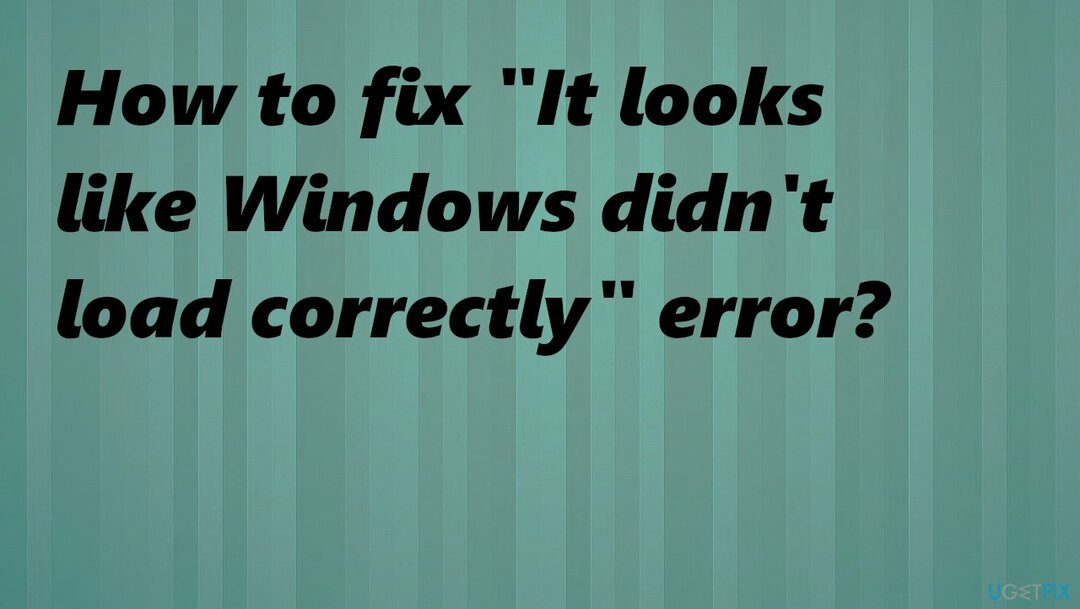
1. Spusťte v nouzovém režimu
Chcete-li opravit poškozený systém, musíte si zakoupit licencovanou verzi Reimage Reimage.
- Zapněte počítač a jakmile se objeví logo výrobce, vypněte jej. Ujistěte se, že krok opakujete alespoň třikrát.
- Budete přesměrováni do Pokročilá možnost obnovení.
- Zamiřte k Pokročilé možnosti.
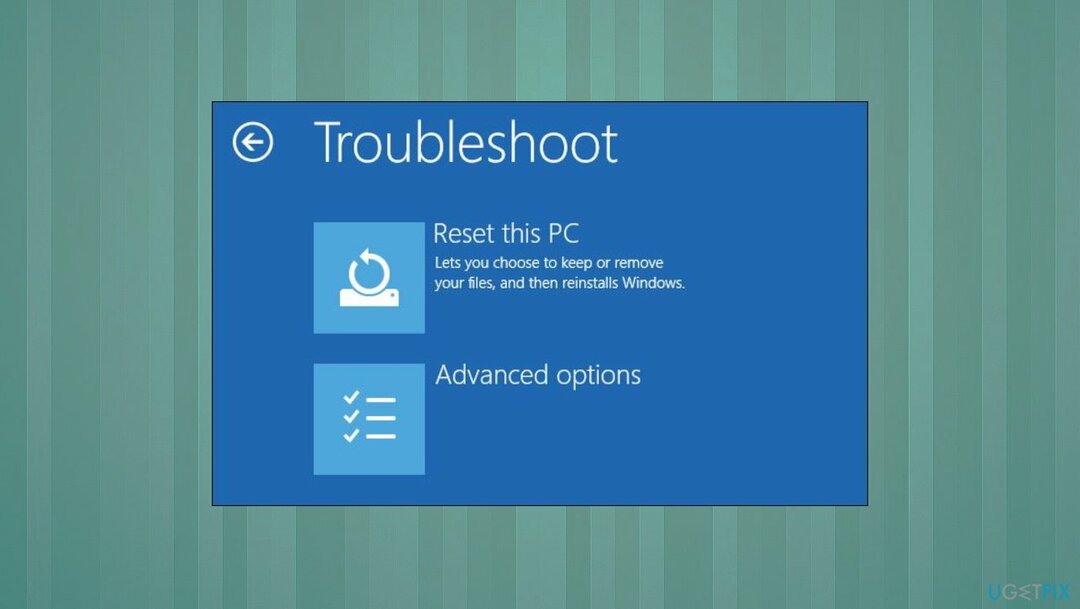
- Pak si vyberte Odstraňte problémy a následovat s Nastavení spouštění.
- Udeřil Restartujte.
- Stisknutí F4 vám umožní narazit Nouzový režim.
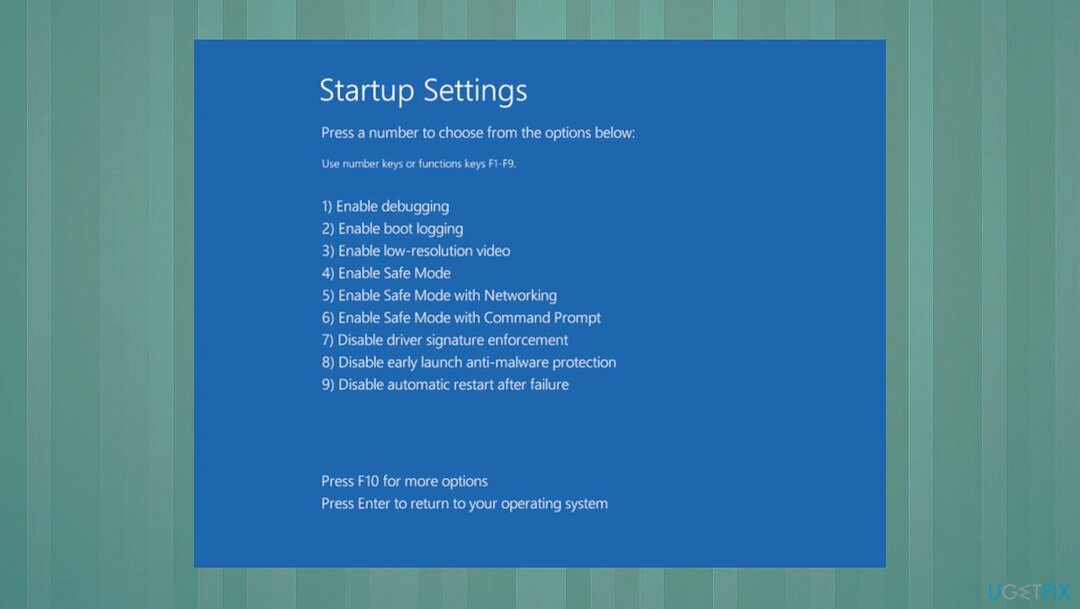
- Můžete dokonce použít Nouzový režim se sítí stisknutím F5.
- Poskytněte svému stroji rychlou diagnostiku.
2. Spusťte příkazy DISM a SFC
Chcete-li opravit poškozený systém, musíte si zakoupit licencovanou verzi Reimage Reimage.
- Vepište cmd do vyhledávání ve Windows.
- Klikněte pravým tlačítkem myši Příkazový řádek výsledek a vyberte Spustit jako administrátor.
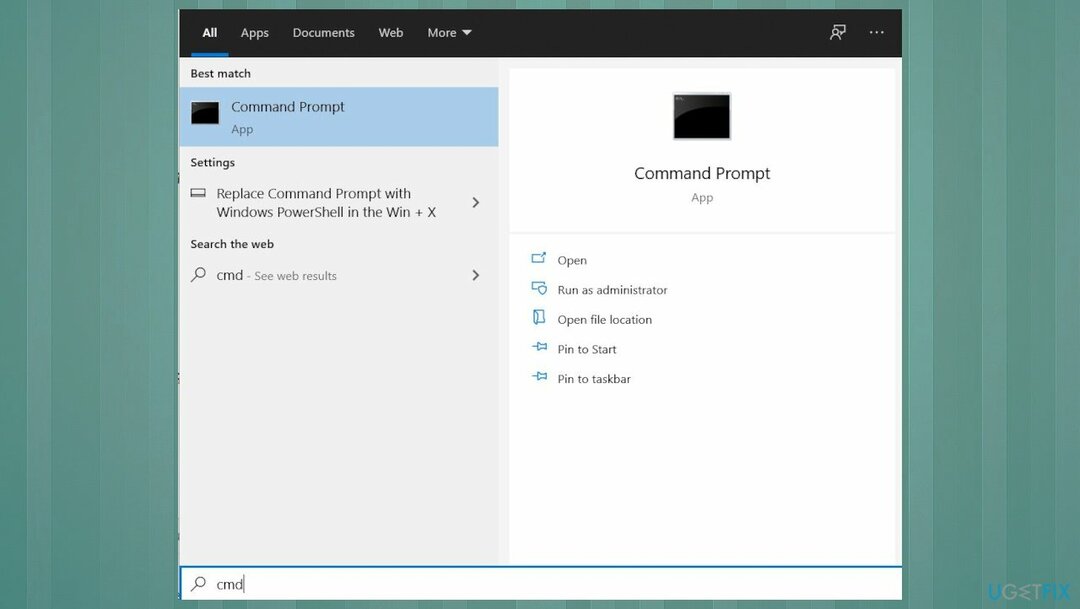
- Když Kontrola uživatelského účtu zobrazí se okno, klikněte Ano
- V novém okně zadejte následující příkaz a stiskněte Zadejte:
sfc /scannow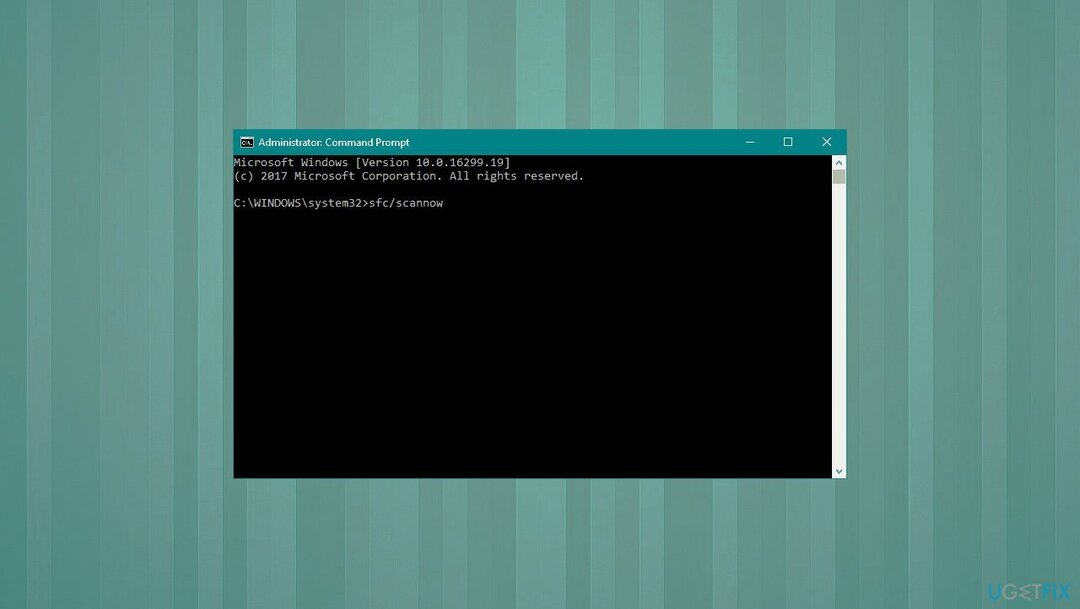
- Po dokončení skenování zkopírujte následující příkaz a stiskněte klávesu Enter:
Dism /online /cleanup-image /restorehealth.
3. Použijte nástroj Obnovení systému
Chcete-li opravit poškozený systém, musíte si zakoupit licencovanou verzi Reimage Reimage.
- Vepište Vytvořte bod obnovení ve Windows hledat a kliknout Vstupte.
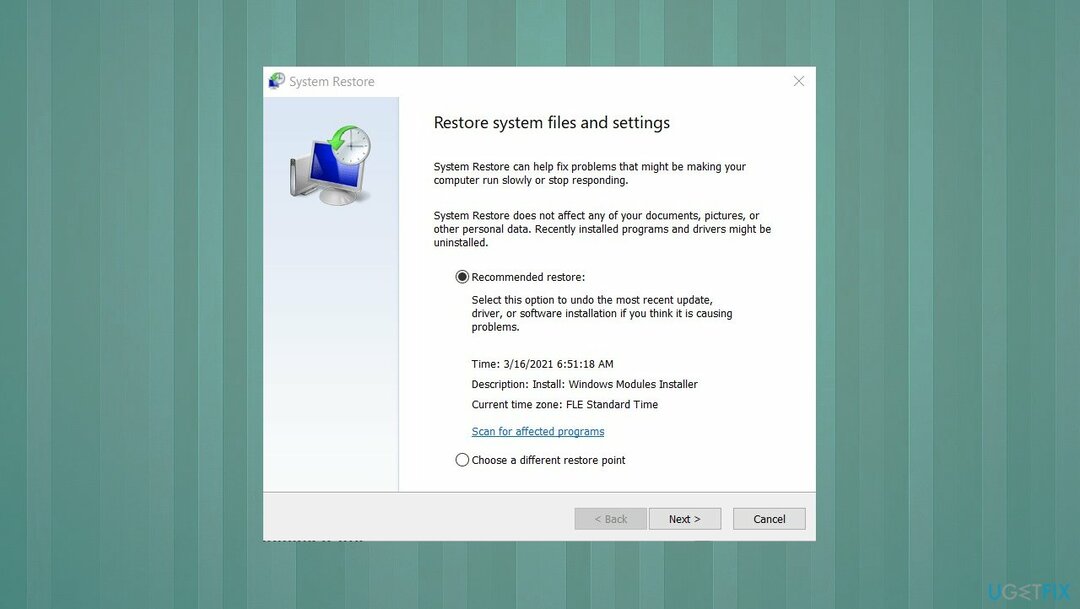
- Přejít na Ochrana systému karta a výběr Obnovení systému.
- Klikněte Další.
- Udeřil Zobrazit více bodů obnovení.
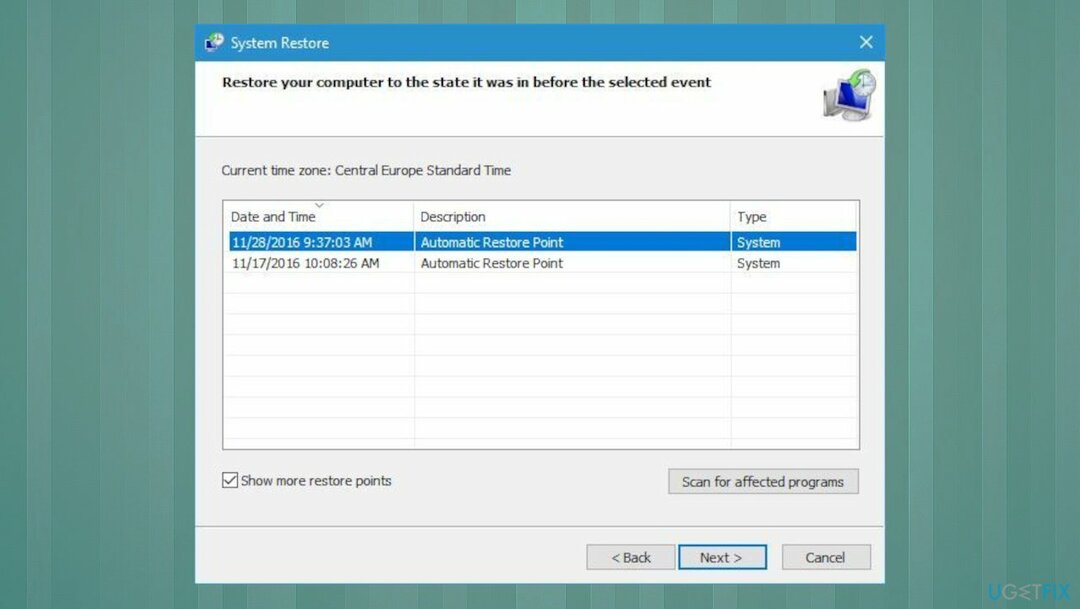
- Vyberte čas než k problému došlo a klikněte Další.
- Postupujte podle pokynů a restartujte počítač.
4. Resetujte PC
Chcete-li opravit poškozený systém, musíte si zakoupit licencovanou verzi Reimage Reimage.
- Klikněte pravým tlačítkem na Start zobrazte možnosti nástrojů a klikněte Nastavení.
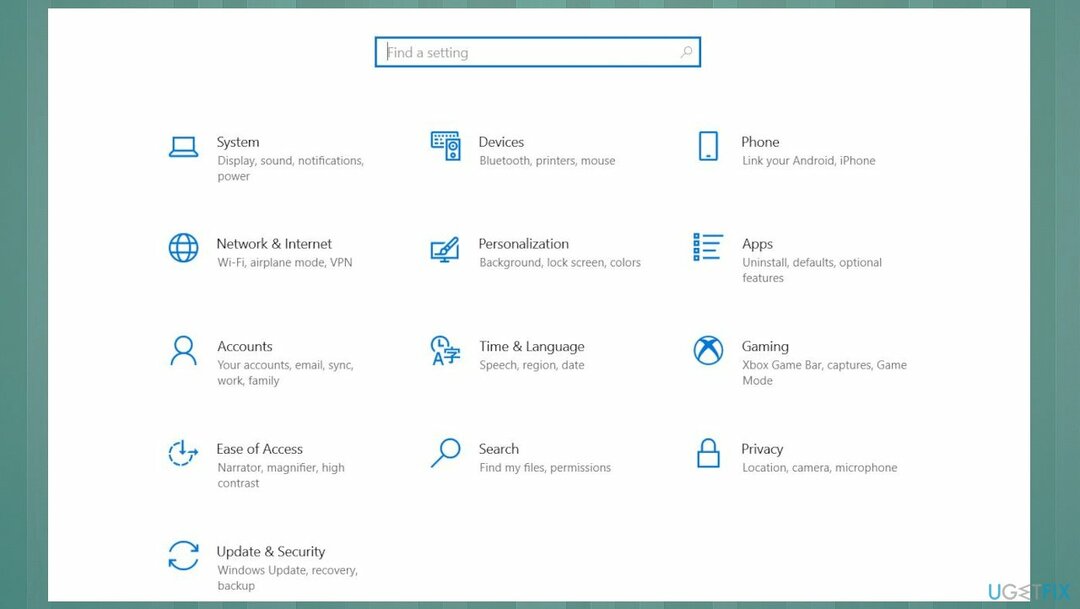
- Jít do Aktualizace a zabezpečení sekce.
- Vybrat Zotavení nalevo.
- Pod Resetujte tento počítač, klikněte na Začít knoflík.
- Výběr Uchovávejte mé soubory a Cloudové stahování z možností.
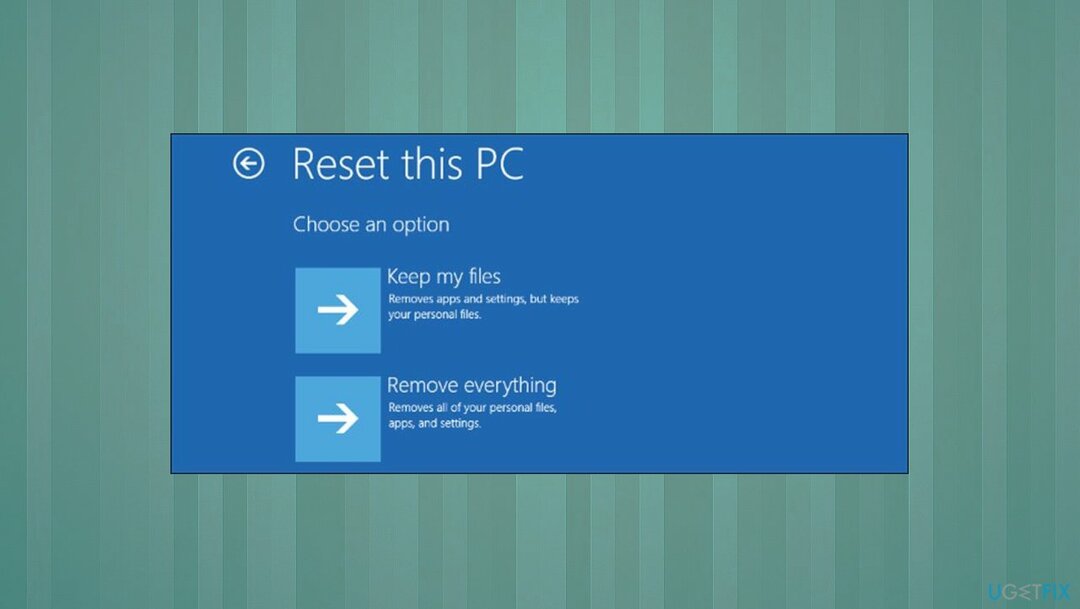
- Počkejte na instalaci.
Opravte své chyby automaticky
Tým ugetfix.com se snaží ze všech sil pomoci uživatelům najít nejlepší řešení pro odstranění jejich chyb. Pokud se nechcete potýkat s technikami ruční opravy, použijte automatický software. Všechny doporučené produkty byly testovány a schváleny našimi profesionály. Nástroje, které můžete použít k opravě chyby, jsou uvedeny níže:
Nabídka
Udělej to teď!
Stáhnout FixŠtěstí
Záruka
Udělej to teď!
Stáhnout FixŠtěstí
Záruka
Pokud se vám nepodařilo opravit chybu pomocí Reimage, kontaktujte náš tým podpory a požádejte o pomoc. Sdělte nám prosím všechny podrobnosti, o kterých si myslíte, že bychom měli vědět o vašem problému.
Tento patentovaný proces opravy využívá databázi 25 milionů součástí, které mohou nahradit jakýkoli poškozený nebo chybějící soubor v počítači uživatele.
Chcete-li opravit poškozený systém, musíte si zakoupit licencovanou verzi Reimage nástroj pro odstranění malwaru.

Získejte přístup k videoobsahu s geografickým omezením pomocí VPN
Soukromý přístup k internetu je VPN, která může zabránit vašemu poskytovateli internetových služeb, vláda, a třetí strany od sledování vašeho online a umožňují vám zůstat zcela anonymní. Software poskytuje vyhrazené servery pro torrenting a streamování, zajišťuje optimální výkon a nezpomaluje vás. Můžete také obejít geografická omezení a prohlížet si služby jako Netflix, BBC, Disney+ a další oblíbené streamovací služby bez omezení, bez ohledu na to, kde se nacházíte.
Neplaťte autory ransomwaru – použijte alternativní možnosti obnovy dat
Malwarové útoky, zejména ransomware, jsou zdaleka největším nebezpečím pro vaše obrázky, videa, pracovní nebo školní soubory. Vzhledem k tomu, že kyberzločinci používají k zamykání dat robustní šifrovací algoritmus, nelze je nadále používat, dokud nebude zaplaceno výkupné v bitcoinech. Místo placení hackerům byste se měli nejprve pokusit použít alternativu zotavení metody, které by vám mohly pomoci získat alespoň část ztracených dat. V opačném případě byste také mohli přijít o své peníze spolu se soubory. Jeden z nejlepších nástrojů, který by mohl obnovit alespoň některé ze zašifrovaných souborů – Data Recovery Pro.